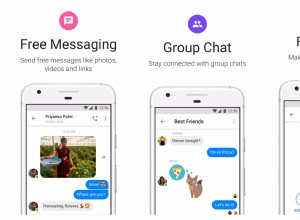عندما يتوقف Gmail عن العمل على جهاز iPhone الخاص بك ، قد لا تتمكن من تسجيل الدخول إلى تطبيق أو خدمة ، وتغيير كلمات مرور مواقع الويب الأخرى ، وتفويت التنبيهات المصرفية ، والمزيد. باختصار ، يمكن أن تصبح الأمور فوضوية. لحسن الحظ ، يمكن إصلاح هذه المشكلة بنجاح. في هذه المقالة ، سأشرح سبب عدم عمل Gmail على جهاز iPhone أو iPad وسأوضح لك كيفية إصلاح المشكلة.
لماذا لا يعمل Gmail على جهاز iPhone؟
قبل البحث عن الإصلاحات ، من الضروري فهم سبب عدم عمل Gmail على جهاز iPhone أو iPad. والسبب الرئيسي لذلك هو الأمان . إذا كنت في منطقة مختلفة (على سبيل المثال في رحلة إلى مدينة أو دولة مختلفة) ، فقد تمنع Google Gmail من العمل لحمايتك ، حيث قد تعتقد أن شخصًا آخر يحاول الوصول إلى رسائلك الإلكترونية.
في المقابل ، قد يقع الخطأ أحيانًا على جهاز iPhone أو في تطبيق البريد. كانت هناك مواقف تم فيها إيقاف تشغيل بيانات الجوال لتطبيق البريد ، مما أدى إلى منع رسائل البريد الإلكتروني الجديدة!
لا تقلق. لقد غطيت إصلاحات لجميع هذه المشكلات أدناه. تتعلق الحلول الخمسة الأولى بفحص الأشياء من طرف Google. في باقي الحالات ، نتأكد من تصحيح الأشياء على جهاز iPhone (iPad).
- تحقق من لوحة تحكم حالة Google
- عرض نشاط الجهاز
- تحقق من موقع Gmail بحثًا عن التنبيهات
- إجراء إعادة تعيين CAPTCHA
- تحقق من تمكين بروتوكول IMAP
- تأكد من أن لديك اتصال بالإنترنت وأن VPN متوقف عن العمل
- فرض إغلاق تطبيق البريد على iPhone
- أعد تشغيل iPhone
- تعطيل قيود iPhone
- قم بتحديث تطبيق البريد على iPhone
- قم بتحديث iPhone
- أزل تطبيق البريد وأعد تثبيته على iPhone
- إزالة حساب Gmail الخاص بك وإعداده مرة أخرى
- إعادة تعيين جميع إعدادات iPhone
1. تحقق من لوحة تحكم حالة Google
انتقل إلى Google Workspace Status Dashboard الرسمية وتأكد من أن Gmail لا يواجه أي انقطاع في الخدمة أو انقطاع الخدمة.
2. عرض نشاط الجهاز
- قم بزيارة myaccount.google.com باستخدام جهاز iPhone (أو الكمبيوتر). انقر على انتقال إلى حساب Google وتسجيل الدخول إذا لزم الأمر.
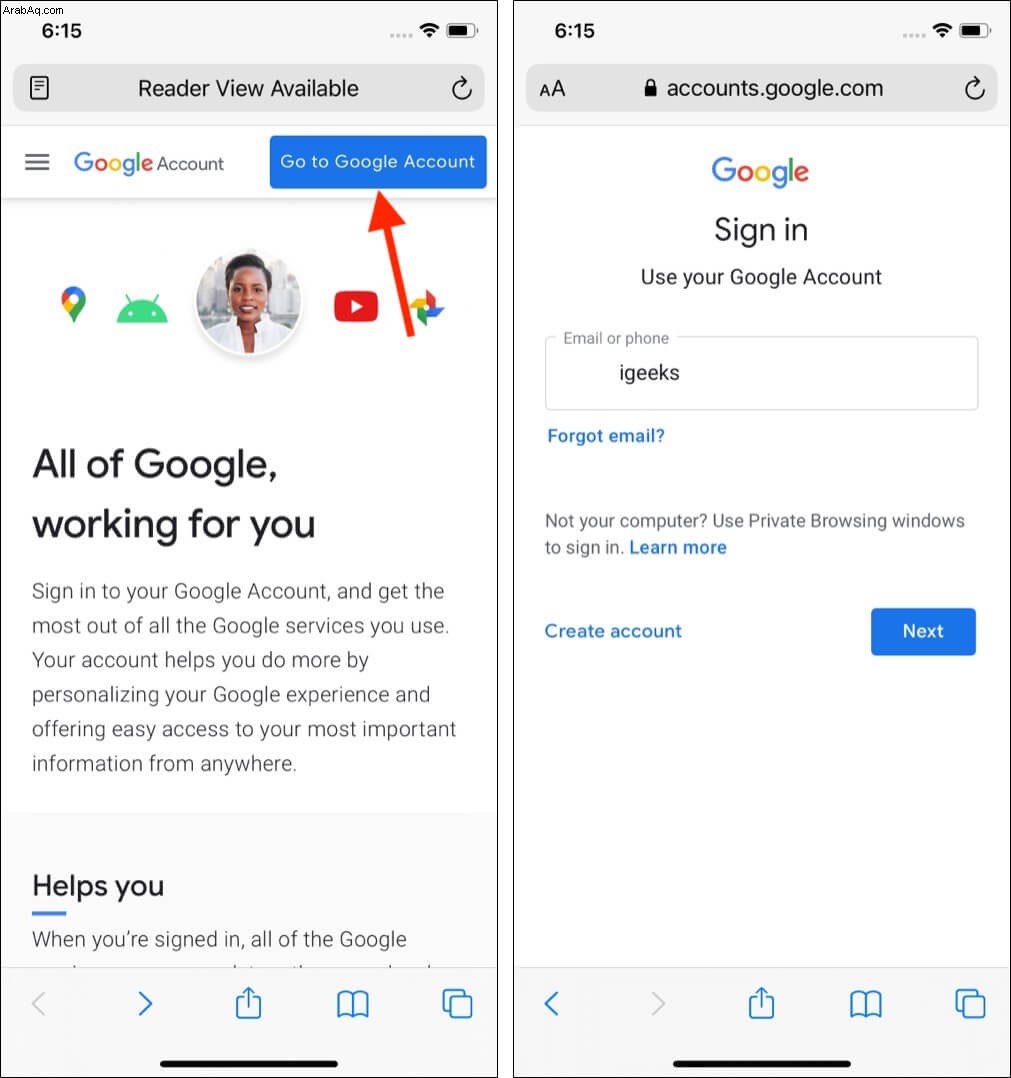
- تأكد من أنك في الأمن علامة التبويب.
- من هنا ، راجع الأحداث الأمنية .
- انقر على نشاط الذي يتوافق مع اسم جهازك وموقعه والوقت الذي حاولت فيه تسجيل الدخول.
- من الشاشة التالية ، انقر على نعم ، لقد كنت أنا .
- بعد ذلك ، على الأرجح ، قد يبدأ البريد الإلكتروني في التحميل بشكل صحيح.
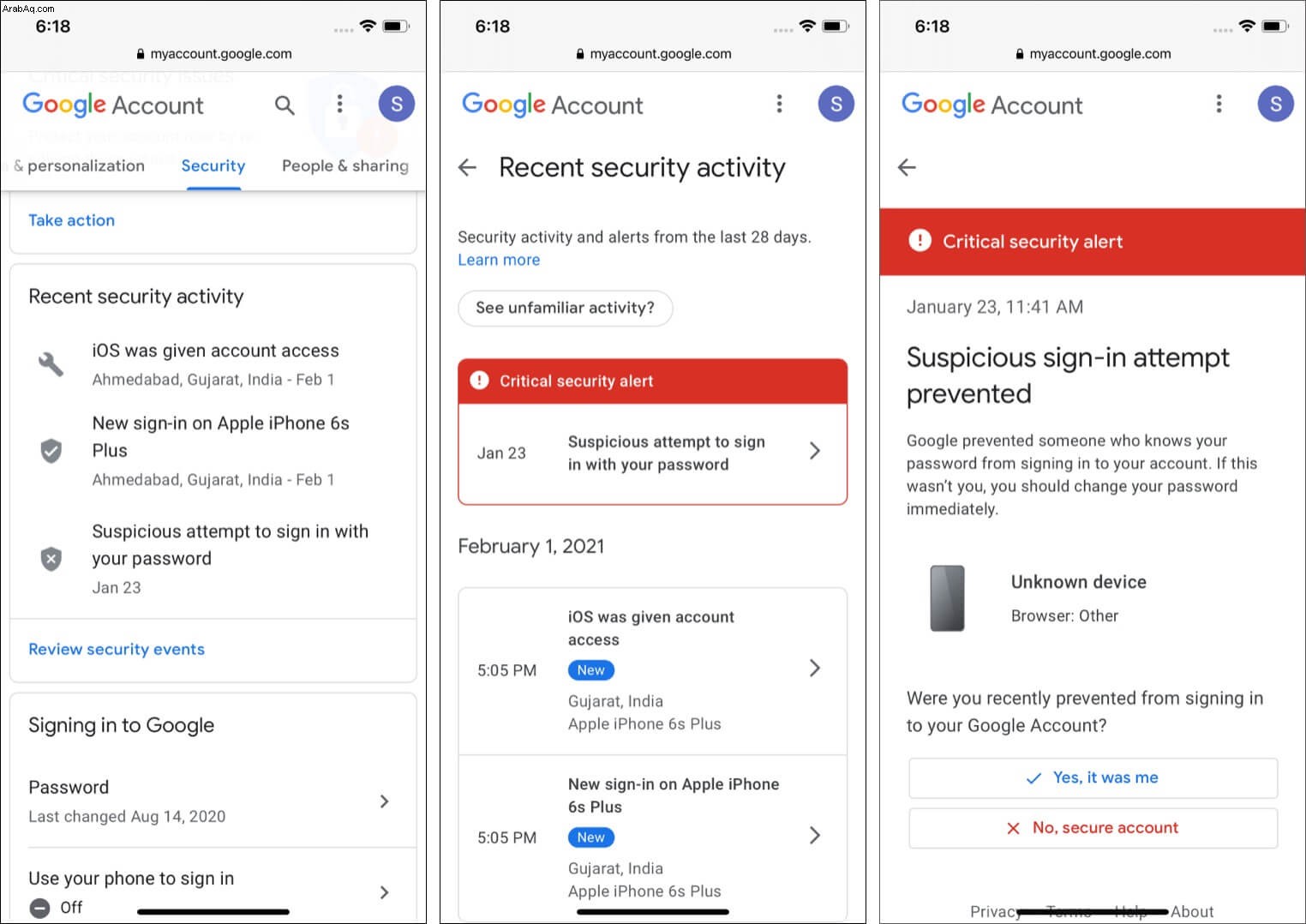
3. تحقق من موقع Gmail الإلكتروني بحثًا عن التنبيهات
عندما تمنعك Google من تسجيل الدخول ، فإنها سترسل بريدًا إلكترونيًا إلى نفس البريد الإلكتروني (و / أو البريد الإلكتروني المخصص للطوارئ). إذا كان بإمكانك فتح هذا البريد الإلكتروني على أي جهاز آخر أو متصفح iPhone ، فيرجى القيام بذلك. بعد ذلك ، داخل هذا البريد الإلكتروني ، انقر على "مراجعة أجهزتك الآن" أو شيئا من هذا القبيل. اتبع التوجيهات لإعلام Google بأنك أنت من تحاول تسجيل الدخول.
4. قم بإجراء إعادة تعيين CAPTCHA (خدعة مهمة)
- قم بزيارة accounts.google.com/DisplayUnlockCaptcha باستخدام متصفح iPhone (أو الكمبيوتر).
- تسجيل الدخول باستخدام حساب Google الخاص بك.
- انقر فوق متابعة .
- الآن ، حاول تسجيل الدخول إلى Gmail على جهاز iPhone الخاص بك ، وسيعمل بدون مشاكل.
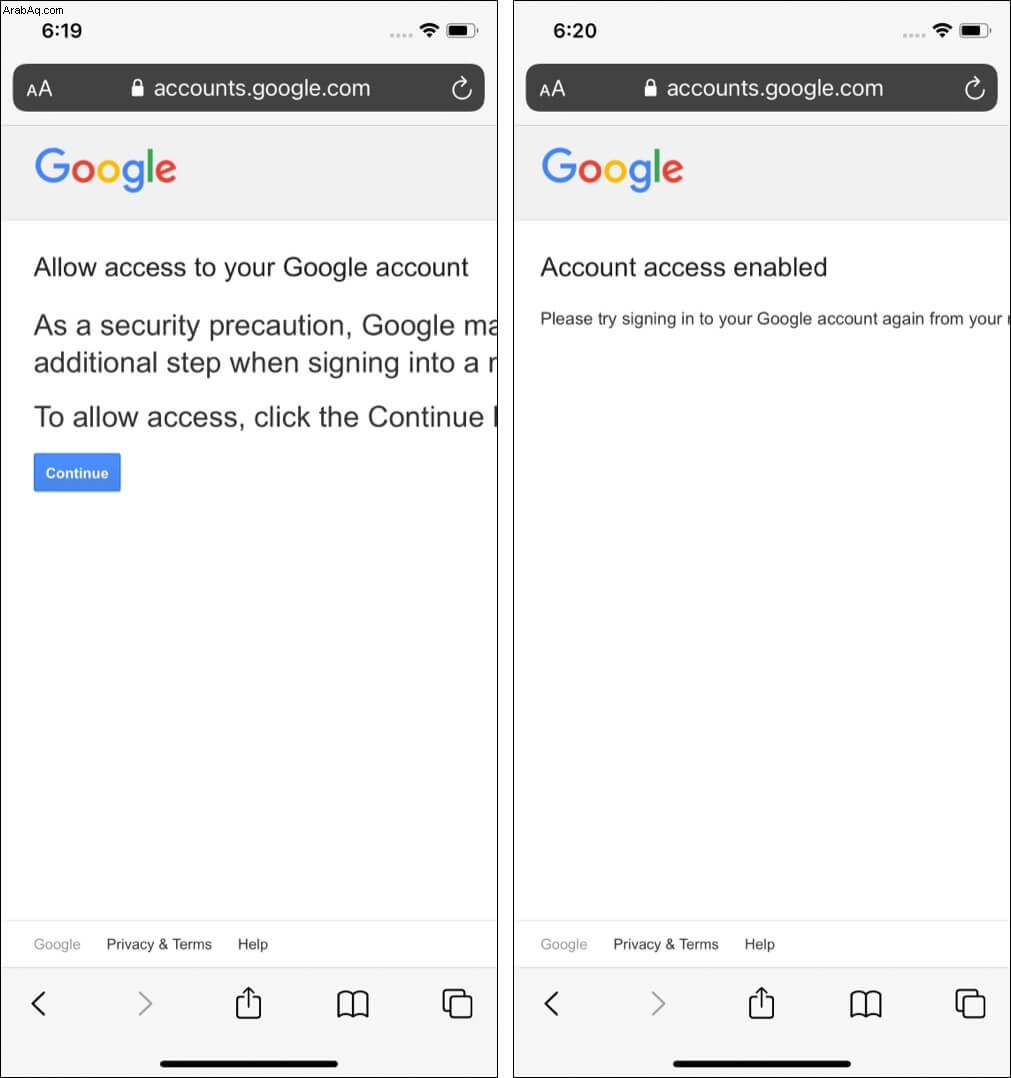
5. تحقق من تمكين IMAP
قد يكون هذا أحد الأسباب المهمة لعدم عمل Gmail على جهاز iPhone أو iPad. وإليك كيفية التحقق من ذلك.
- قم بزيارة mail.google.com في متصفح Safari أو Chrome أو أي متصفح iPhone آخر وقم بتسجيل الدخول باستخدام حساب Gmail الخاص بك.
- إذا رأيت شاشة تطلب منك استخدام تطبيق Gmail ، فانقر على لست مهتمًا .
- انقر على رمز الهامبرغر (ثلاثة أسطر) من أعلى اليسار.
- مرر لأسفل وانقر على سطح المكتب .
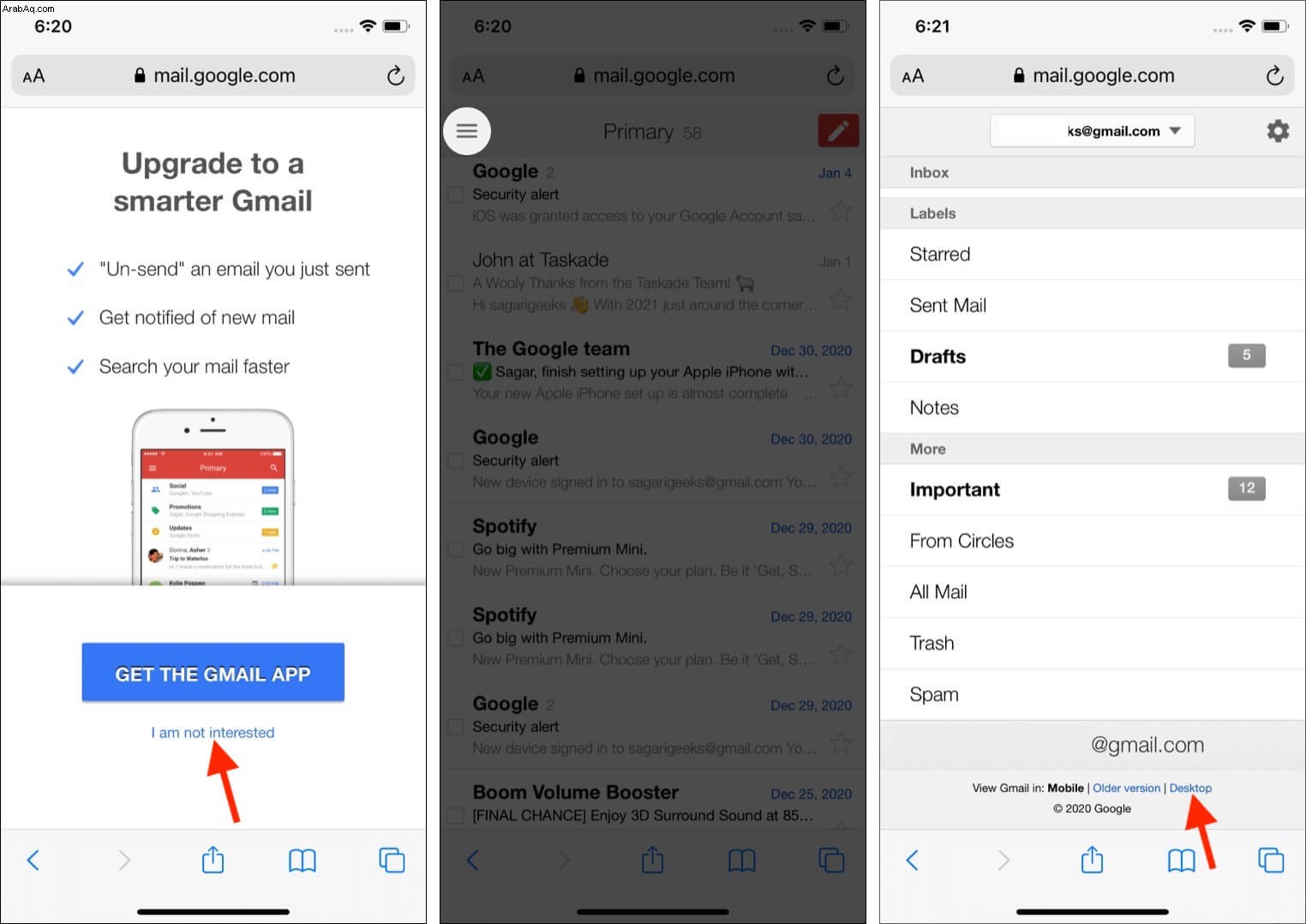
- اختر أرغب في استخدام HTML Gmail .
- انقر على الإعدادات من القمة.
- انقر على إعادة التوجيه و POP / IMAP .
- تمكين بروتوكول IMAP وانقر على حفظ التغييرات .
- الآن ، حاول تسجيل الدخول إلى Gmail في تطبيق البريد الإلكتروني لنظام التشغيل iOS الذي تختاره ، ويجب أن يعمل بشكل لا تشوبه شائبة.
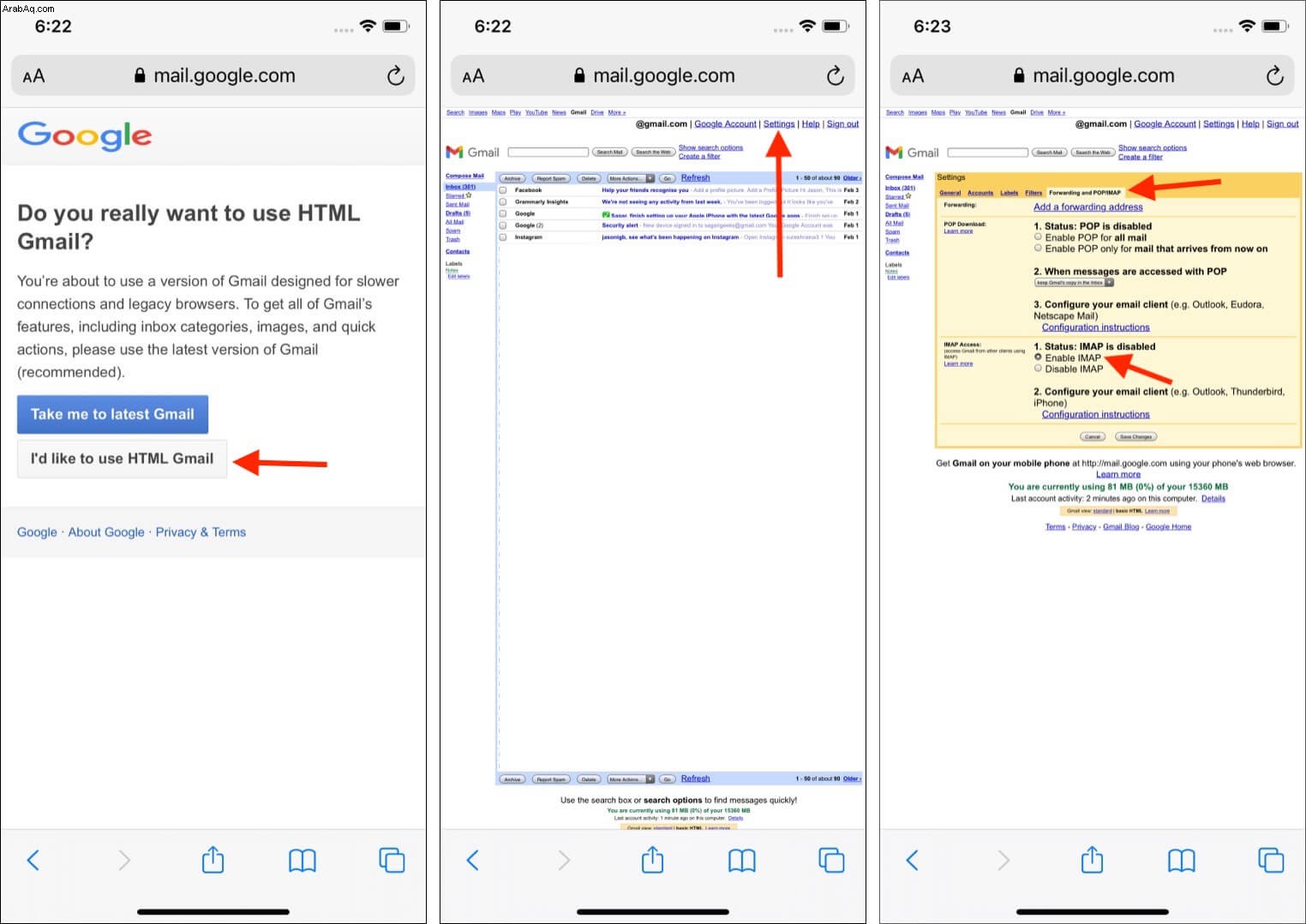
الآن دعنا ننتقل إلى الجزء التالي من الحلول التي تضمن أن كل شيء على ما يرام من جهاز iPhone الخاص بك.
يمكنك الوصول إلى Gmail عبر تطبيق iOS Mail المدمج ، أو تطبيق Gmail الرسمي ، أو أحد تطبيقات البريد الإلكتروني المتنوعة التابعة لجهات خارجية ، أو عبر الويب. اتبع الإصلاح وفقًا لذلك ، حيثما أمكن ذلك.
6. تأكد من أن لديك اتصال بالإنترنت وأن الشبكة الظاهرية الخاصة (VPN) متوقفة عن التشغيل
افتح تطبيق iPhone مثل Safari وحاول زيارة أحد مواقع الويب. إذا استطعت ، فهذا يعني أن لديك اتصال إنترنت فعال. في حالة عدم عمل الإنترنت ، يرجى مراجعة الأدلة التالية.
- ألا يعمل 3G / 4G على iPhone أو iPad؟ كيفية اصلاحها
- لا يعمل 5G على iPhone 12؟ هنا الإصلاح!
- iPhone متصل بشبكة Wi-Fi ولكن ليس لديك اتصال بالإنترنت؟ كيفية اصلاحها
بعد ذلك ، إذا كنت تستخدم VPN (خاصةً مجانية) ، فيرجى إيقاف تشغيلها. لا يمكن الوصول إلى العديد من الخدمات عبر VPN.
نصيحة :إذا كنت تستخدم بيانات الجوال ، فمن الضروري التأكد من السماح لتطبيق البريد باستخدامها. لهذا ، افتح الإعدادات التطبيق وانقر على خلوي . الآن ، قم بالتمرير لأسفل وتأكد من تمكين التبديل لتطبيق البريد الإلكتروني (مثل البريد أو Gmail أو ما تستخدمه).
7. فرض إغلاق تطبيق البريد
في الأوقات التي يسيء فيها أحد التطبيقات التصرف ، من المفيد فرض إغلاقه وإعادة فتحه. لفرض إنهاء تطبيق البريد ، اسحب لأعلى من أسفل شاشة iPhone مع الاستمرار. إذا كان iPhone الخاص بك يحتوي على زر الصفحة الرئيسية الأمامي ، فاضغط عليه مرتين بسرعة. الآن ، اسحب بطاقة تطبيق البريد الإلكتروني بالكامل لأعلى لإغلاقها بالقوة. بعد بضع ثوانٍ ، أعد تشغيل تطبيق البريد الإلكتروني واتركه يتم تحديثه.
8. أعد تشغيل iPhone (هام)
تعد إعادة تشغيل جهازك إصلاحًا أساسيًا ولكنه ضروري لعشرات المشاكل الصغيرة. إذا لم يتم الاتصال بـ Gmail بنجاح ، فقم بإيقاف تشغيل جهاز iPhone الخاص بك ، وبعد دقيقة أعد تشغيله مرة أخرى.
9. تعطيل قيود iPhone
هل قمت (عن قصد أو عن طريق الخطأ) بتقييد تطبيق البريد؟ قد يكون هذا سببًا آخر لعدم عمل Gmail على جهاز iPhone أو iPad. اتبع الخطوات السريعة للتأكد من أن الأمر ليس كذلك.
- افتح الإعدادات التطبيق وانقر على مدة استخدام الجهاز . (إذا ظهرت عبارة شغّل مدة استخدام الجهاز ، هذا يعني أنه لم يتم وضع قيود. في هذه الحالة ، يمكنك تخطي جميع الخطوات أدناه والانتقال إلى الحل التالي.)
- انقر على قيود المحتوى والخصوصية .
- انقر على التطبيقات المسموح بها .
- تأكد من البريد تبديل التطبيق باللون الأخضر.
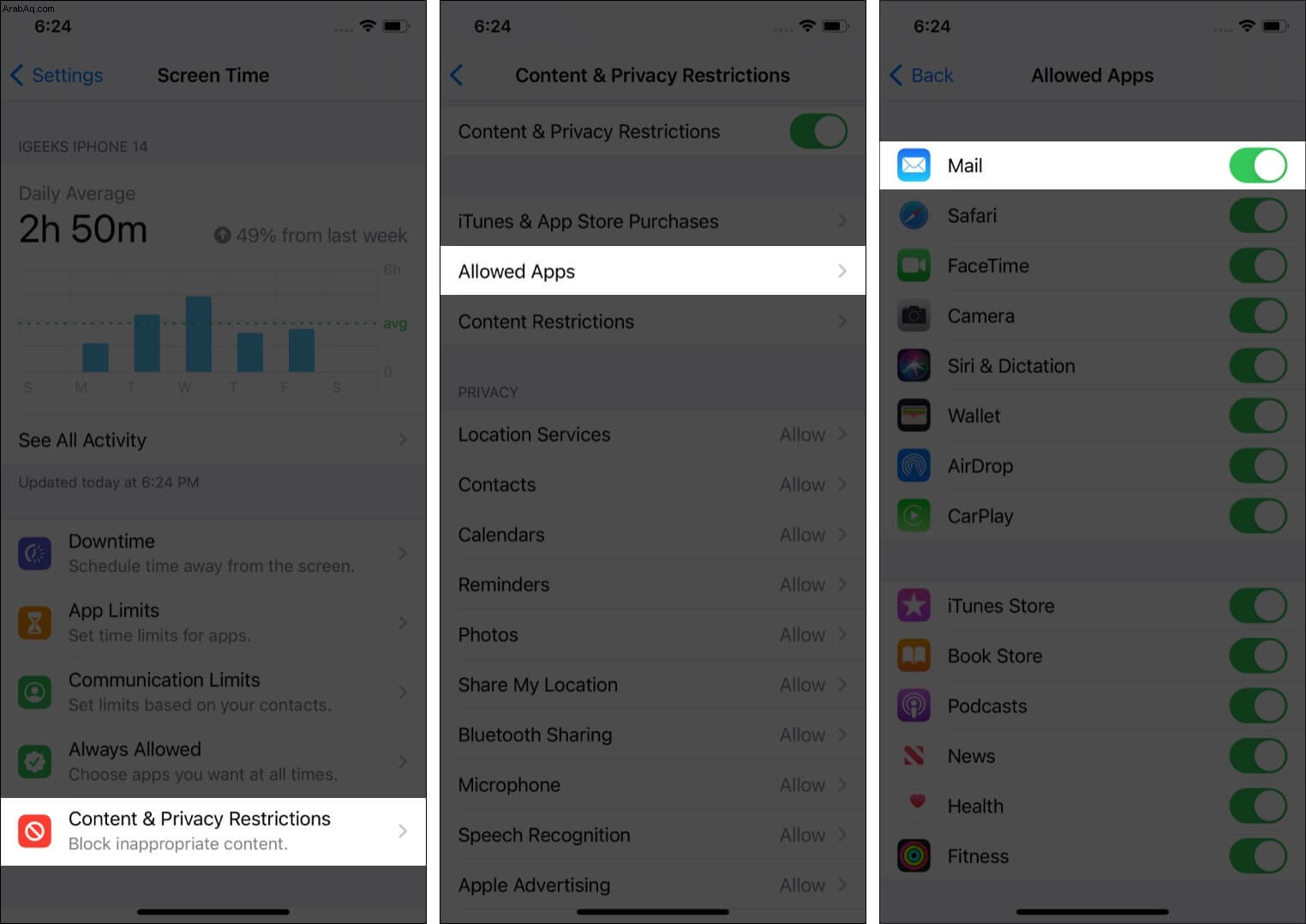
10. حدِّث تطبيق البريد على iPhone
تعمل تحديثات التطبيق على إصلاح الأخطاء وتحسين التوافق العام. لإصلاح مشكلة عدم عمل Gmail ، تأكد من تحديث التطبيق. للقيام بذلك ، اضغط مع الاستمرار على رمز متجر التطبيقات واختر تحديثات . اسحب هذه الشاشة لأسفل لتحديث الصفحة. أخيرًا ، انقر على تحديث بجوار Gmail (أو تطبيق البريد الإلكتروني الذي تستخدمه).
11. قم بتحديث iPhone الخاص بك
يمكنك تحديث تطبيقات البريد الإلكتروني التابعة لجهات خارجية (الخطوات المذكورة أعلاه). ولكن ماذا عن تطبيق بريد iOS المدمج. بالإضافة إلى ذلك ، عندما يتم تحديث التطبيقات ونظام التشغيل ، تعمل الأمور بشكل أكثر سلاسة. وبالتالي ، افتح الإعدادات app وانقر على عام . بعد ذلك ، انقر على تحديث البرنامج للحصول على أحدث إصدار من iOS على جهاز iPhone الخاص بك.
12. قم بإلغاء تثبيت وإعادة تثبيت تطبيق البريد على iPhone
لحذف تطبيق ، اضغط مع الاستمرار على أيقونته من الشاشة الرئيسية أو مكتبة التطبيقات. بعد ذلك ، انقر على إزالة التطبيق → حذف التطبيق → حذف .
ملاحظة :إذا كنت تستخدم نظام التشغيل iOS 12 أو إصدارًا أحدث ، فيمكنك حتى حذف العديد من التطبيقات المدمجة ، بما في ذلك تطبيق البريد.
بعد حذف تطبيق البريد الإلكتروني ، افتح متجر التطبيقات وأعد تنزيله.
13. قم بإزالة حساب Gmail وإعداده مرة أخرى
في حالة عدم نجاح الحلول المذكورة أعلاه ، فقد حان الوقت للتخلص من حساب Google من جهاز iPhone الخاص بك وإضافته مرة أخرى. وإليك الطريقة.
- افتح الإعدادات التطبيق وانقر على البريد .
- انقر على الحسابات .
- انقر على Gmail .
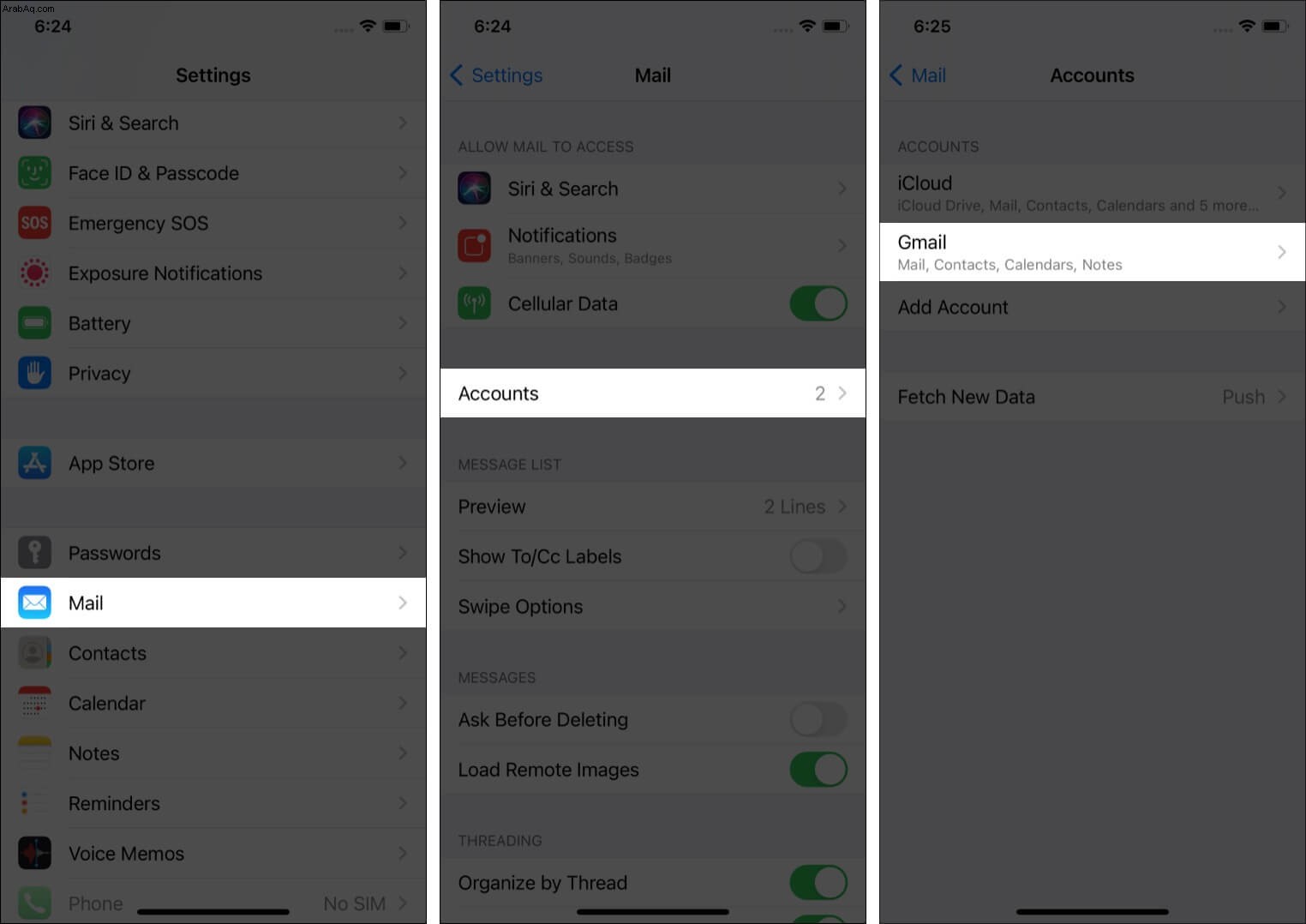
- بعد ذلك ، انقر على حذف الحساب → حذف من جهاز iPhone الخاص بي .
- أعد تشغيل iPhone (هام).
- الآن ، أضف حساب Google الخاص بك مرة أخرى لاستخدام Gmail على الجهاز.
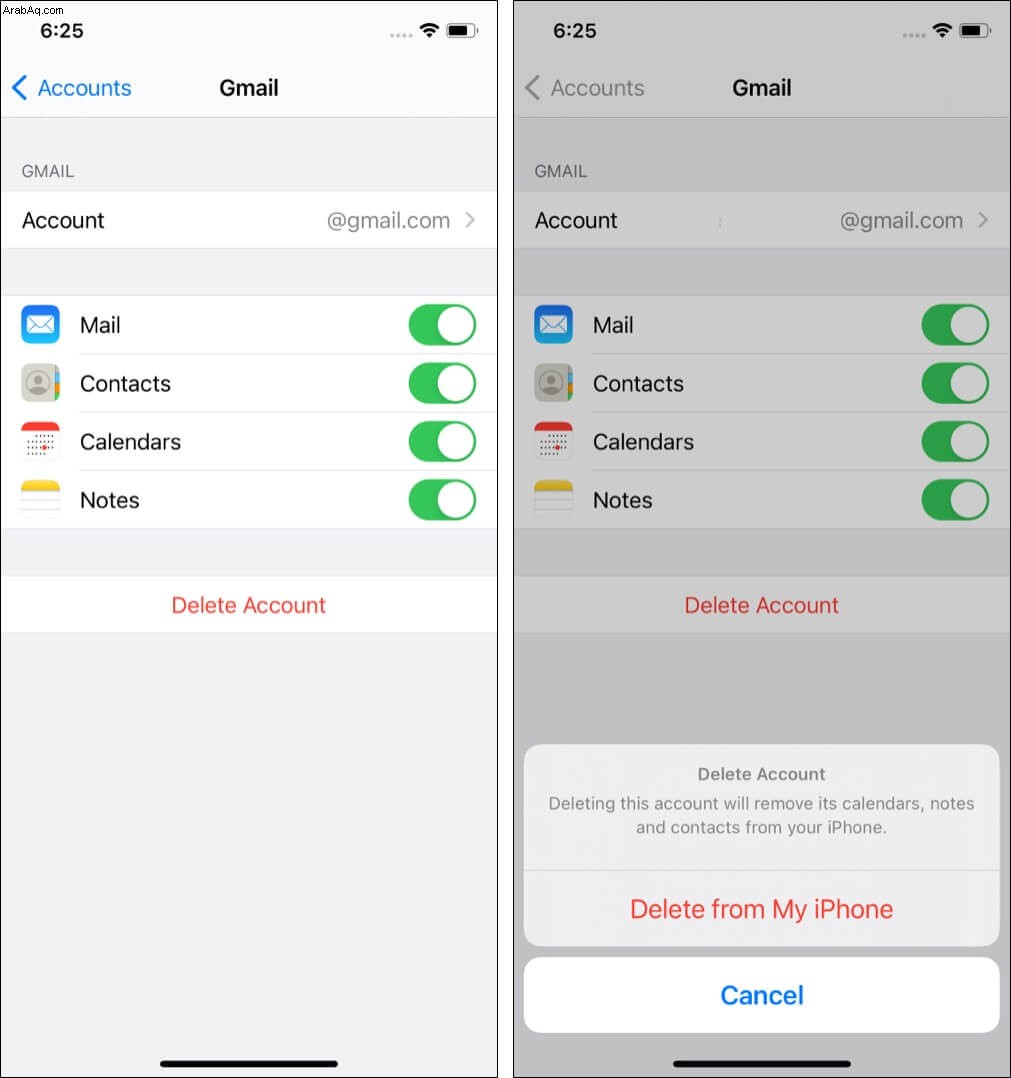
14. إعادة تعيين جميع إعدادات iPhone
لن يؤدي هذا إلى حذف البيانات الشخصية مثل التطبيقات والموسيقى والصور ومقاطع الفيديو وما إلى ذلك. ومع ذلك ، سيتم حذف جميع الإعدادات واستعادتها إلى الوضع الافتراضي. يتضمن ذلك Wi-Fi و Bluetooth و VPN والمزيد.
- افتح الإعدادات app وانقر على عام .
- انقر على إعادة تعيين .
- انقر على إعادة تعيين جميع الإعدادات والمضي قدما.
- بعد اكتمال هذه العملية ، قم بإعداد Gmail ، وسيعمل بشكل جيد.
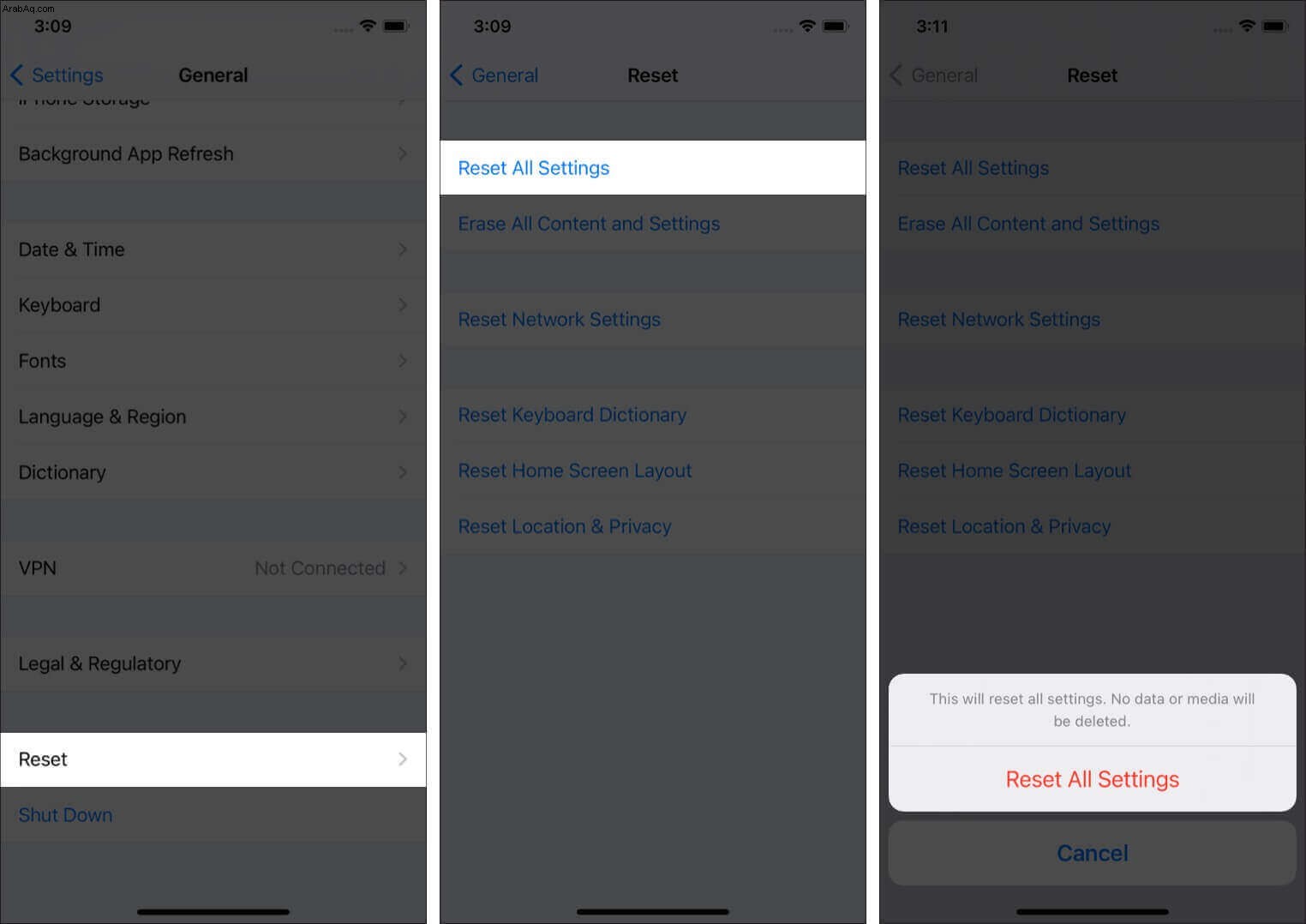
الحصول على رسائل البريد الإلكتروني بشكل مثالي الآن حيث تم إصلاح مشكلة Gmail بنجاح!
آمل أن تكون هذه الحلول قد ساعدتك في حل مشكلات Gmail على جهاز iOS الخاص بك. إذا كانت لديك استفسارات إضافية ، فيرجى وضعها في قسم التعليقات. بالإضافة إلى ذلك ، خصص بعض الوقت للتحقق من بعض المنشورات الأخرى ذات الصلة لتحسين تجربتك.
- نصائح لاستخدام تطبيق Gmail مثل Pro على iPhone و iPad
- كيفية مزامنة جهات الاتصال من Gmail إلى iPhone أو iPad
- كيفية إرسال رسائل بريد إلكتروني منتهية الصلاحية في Gmail على iPhone و iPad
- كيفية حفظ نسخة احتياطية من جميع رسائل البريد الإلكتروني في Gmail دون اتصال بالإنترنت